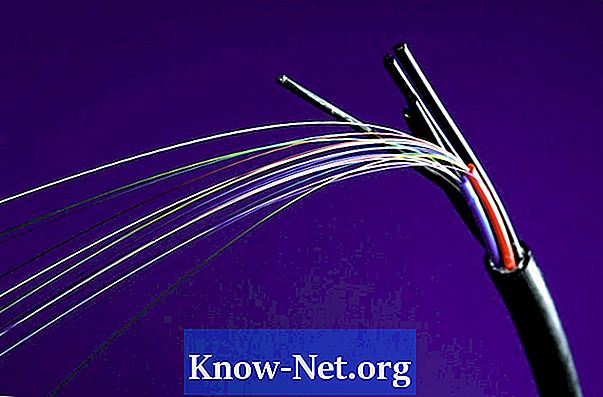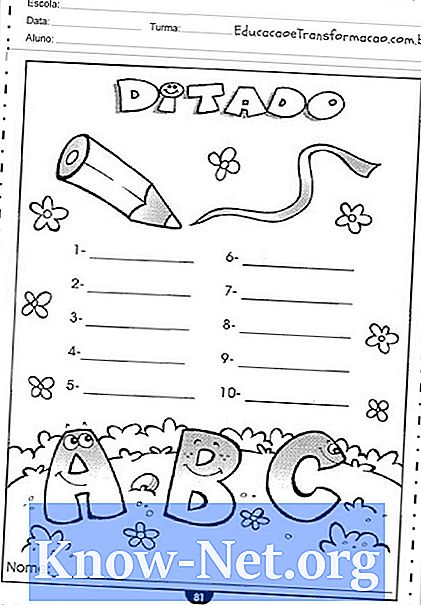Innhold
IP-kameraer er vanligvis konfigurert med statisk eller dynamisk IP-adresse (DHCP). Hvis den etablerte statiske IP-en er blitt glemt, eller dynamisk IP er nødvendig for å se noen video, kan du raskt finne IP-adressen til kameraet ditt ved noen få prosedyrer.
retninger

-
Slå av alle tilkoblede datamaskiner og eksterne enheter på samme nettverk som IP-kameraet (med unntak av bryteren eller ruteren som kameraet er koblet til).
-
Koble Linux-datamaskinen til samme bryter IP-kameraet er på. Start deretter PCen på nytt. Åpne terminalen på Linux og skriv inn denne kommandoen: "ping -b 192.168.1.255". Endre denne IP ved å plassere den siste adressen til ditt lokale nettverk.
Resultatet av kommandoen vil være noen IP-enheter som forblir koblet til og fungerer på nettverket, inkludert adressen til kameraet. Prøv å vise kameravideoer ved hjelp av hver av disse adressene, slik at du finner IP-adressen som tilhører den.
-
Skriv inn ruteren der IP-kameraet er koblet til via en nettleser som Firefox eller Internet Explorer, bruk et standard brukernavn og passord (hvis du allerede har konfigurert den, sett etter din modifikasjon). Naviger til ruteren administrasjonssiden og finn listen over "tilkoblede enheter" eller listen over "DHCP-klienter". Alle vil ha IP-adressen til kameraet.
-
Logg inn på nettverkets DHCP-server (hvis du bruker den frittstående DHCP-serveren). Deretter ser du etter listen over DHCP-klienter som er registrert og ser etter MAC-adressen til kameraet. Din IP vil bli oppført sammen med ditt lokale nettverk IP.
tips
- MAC-adressen til mange IP-kameraer kan bli funnet på en etikett som er vedlagt dem.
Hva du trenger
- Datamaskin med Microsoft Windows
- Datamaskin med Linux